WPS Word在文字文档中插入PDF文档的方法
2024-03-23 11:12:30作者:极光下载站
很多小伙伴在使用Wps软件对文字文档进行编辑的过程中经常会需要在文档中添加各种内容,例如图片、图表或是形状等。有的小伙伴想要在文字文档中插入PDF文档,但又不知道该怎么进行设置。其实我们只需要在wps的工具栏中点击打开插入工具,然后找到附件工具,打开附件选项,接着在文件夹页面中选中PDF文档,再点击打开选项,最后在弹框中选择好附件的插入方式,再点击确定选项即可。有的小伙伴可能不清楚具体的操作方法,接下来小编就来和大家分享一下WPS Word在文字文档中插入PDF文档的方法。
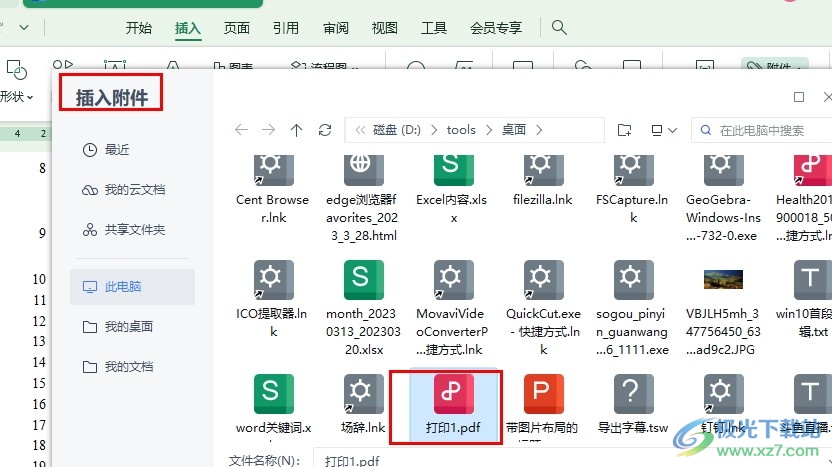
方法步骤
1、第一步,我们先点击打开WPS软件,然后在WPS页面中找到需要编辑的文字文档,点击打开该文档
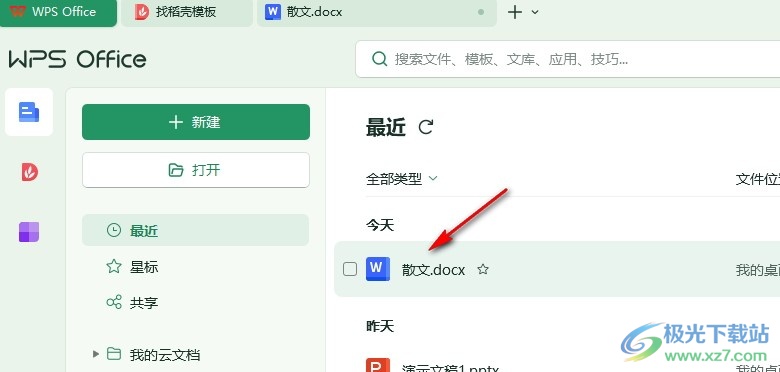
2、第二步,进入文字文档编辑页面之后,我们在该页面中先将鼠标光标放在需要添加PDF文档的位置,然后打开“插入”工具
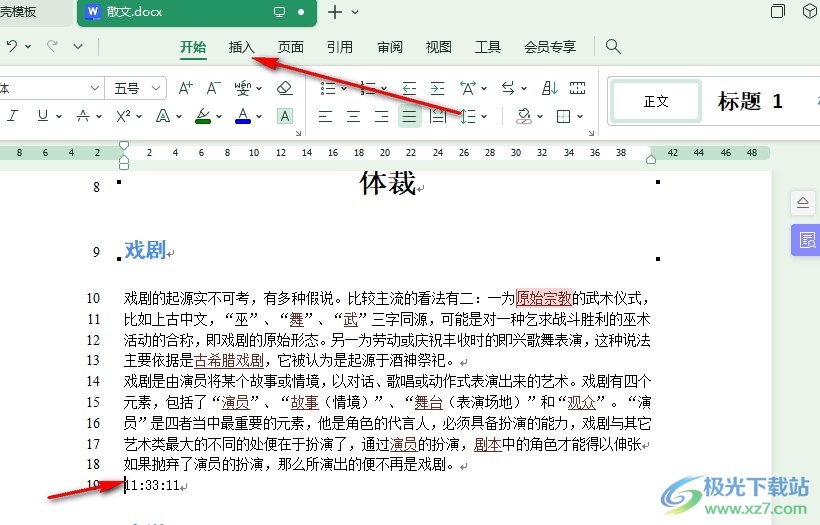
3、第三步,打开“插入”工具之后,我们再在其子工具栏中找到“附件”工具,打开该工具,然后在下拉列表中选择“附件”选项
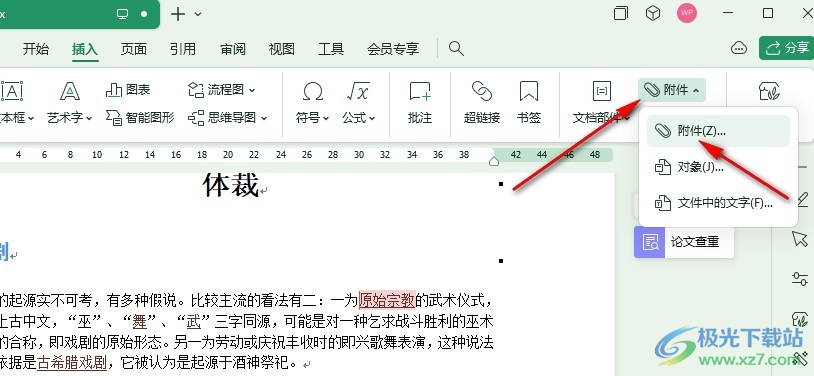
4、第四步,进入文件夹页面之后,我们在该页面中选中准备好的PDF文档,然后点击“打开”选项
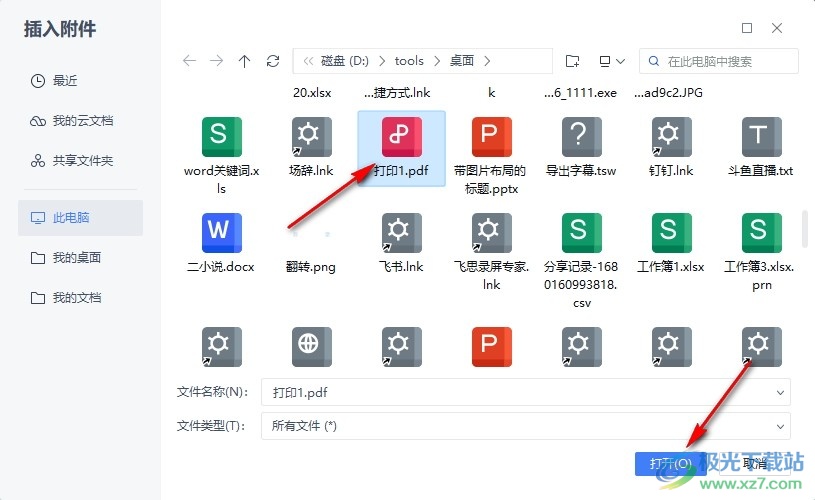
5、第五步,最后我们在选择附件插入方式的弹框中勾选“文件附件”或是“链接附件”选项,再点击“确定”选项即可
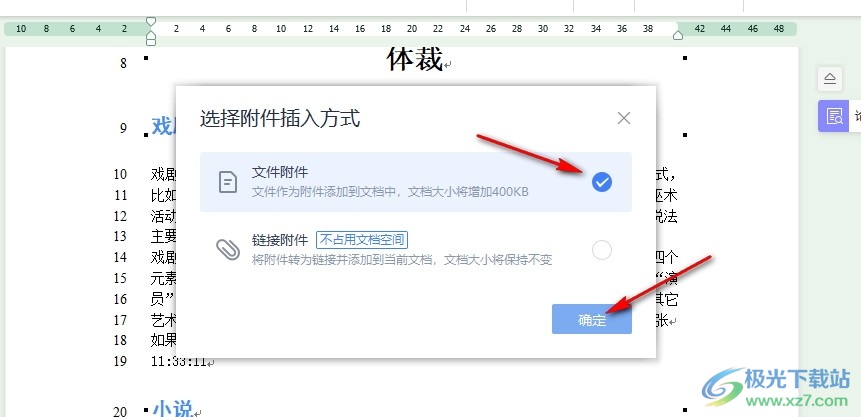
以上就是小编整理总结出的关于WPS Word在文字文档中插入PDF文档的方法,我们点击打开WPS中的一个文字文档,然后在文档的插入子工具栏中打开附件工具,再打开附件选项,接着在文件夹页面中选中PDF文档,再点击打开选项,最后在弹框中选择附件插入方式在,再点击确定选项即可,感兴趣的小伙伴快去试试吧。
